Napraw WiFi nie działa w systemie Windows 10 [100% działa]
Opublikowany: 2019-01-22
Jeśli napotkasz błąd Ograniczona łączność lub Brak połączenia internetowego, nie będziesz mieć dostępu do Internetu, dopóki nie naprawisz tego problemu. Błąd ograniczonej łączności nie oznacza, że karta WiFi jest wyłączona; oznacza to tylko problem z komunikacją między twoim systemem a routerem. Problem może być w dowolnym miejscu, niezależnie od tego, czy jest to router, czy system, dlatego będziemy musieli rozwiązać problemy zarówno z routerem, jak i komputerem.

Wiele parametrów może spowodować, że WiFi nie będzie działać, na przykład aktualizacje oprogramowania lub nowa instalacja, które mogą zmienić wartość rejestru. Czasami komputer nie może automatycznie uzyskać adresu IP lub DNS, podczas gdy może to być również problem ze sterownikiem, ale nie martw się, dzisiaj zobaczymy, jak naprawić WiFi nie działa w systemie Windows 10 z pomocą poniższego przewodnika.
Zawartość
- Napraw WiFi nie działa w systemie Windows 10 [100% działa]
- Metoda 1: Uruchom ponownie router/modem WiFi
- Metoda 2: Zmień router WiFi
- Metoda 3: Wyłącz tryb samolotowy i włącz Wi-Fi
- Metoda 4: Zapomnij o swojej sieci Wi-Fi
- Metoda 5: Włącz Wi-Fi z BIOS-u
- Metoda 6: Włącz usługę autokonfiguracji sieci WLAN
- Metoda 7: Zaktualizuj sterowniki WiFi
- Metoda 8: Uruchom narzędzie do rozwiązywania problemów z siecią
- Metoda 9: Wyłącz wirtualny adapter Wi-Fi Direct firmy Microsoft
- Metoda 10: Odinstaluj kartę sieciową
- Metoda 11: Zresetuj ustawienia sieciowe
- Metoda 12: Zresetuj automatyczne dostrajanie TCP/IP
- Metoda 13: Użyj Google DNS
- Metoda 14: Wyłącz IPv6
- Metoda 15: Odznacz opcję Proxy
- Metoda 16: Wyłącz Narzędzie do połączeń Intel PROSet/Wireless WiFi
- Metoda 17: Usuń pliki Wlansvc
- Metoda 18: Tymczasowo wyłącz program antywirusowy i zaporę sieciową
- Metoda 19: Zmień szerokość kanału 802.11
- Metoda 20: Zmień tryb sieci bezprzewodowej na domyślny
Napraw WiFi nie działa w systemie Windows 10 [100% działa]
Upewnij się, że utworzyłeś punkt przywracania na wypadek, gdyby coś poszło nie tak.
Jeśli nie możesz podłączyć żadnego urządzenia do Internetu, oznacza to, że problem dotyczy urządzenia Wi-Fi, a nie komputera. Musisz więc wykonać poniższe kroki rozwiązywania problemów, aby rozwiązać problem.
Metoda 1: Uruchom ponownie router/modem WiFi
1. Wyłącz router lub modem WiFi, a następnie odłącz od niego źródło zasilania.
2. Odczekaj 10-20 sekund, a następnie ponownie podłącz kabel zasilający do routera.
![Uruchom ponownie router lub modem WiFi | Napraw WiFi nie działa w systemie Windows 10 [100% działa]](/uploads/article/427/TsteweVcvMoV4ZRI.jpg)
3. Włącz router, podłącz urządzenie i sprawdź, czy ta naprawa WiFi nie działa w systemie Windows 10.
Metoda 2: Zmień router WiFi
Czas sprawdzić, czy problem dotyczy samego routera lub modemu, a nie dostawcy usług internetowych. Aby sprawdzić, czy Twoje WiFi ma jakieś problemy ze sprzętem, użyj innego starego modemu lub pożycz router od znajomego. Następnie skonfiguruj modem tak, aby korzystał z ustawień usługodawcy internetowego i gotowe. Jeśli możesz połączyć się z tym routerem, problem zdecydowanie dotyczy routera i być może trzeba będzie kupić nowy, aby rozwiązać ten problem.
Jeśli możesz połączyć się z Wi-Fi za pomocą telefonu komórkowego lub innego urządzenia, oznacza to, że Twój Windows 10 ma jakiś problem, przez który nie może połączyć się z Internetem. W każdym razie nie martw się, można to łatwo naprawić, wykonaj poniższe kroki rozwiązywania problemów.
Metoda 3: Wyłącz tryb samolotowy i włącz Wi-Fi
Być może przypadkowo nacisnąłeś fizyczny przycisk, aby wyłączyć Wi-Fi lub jakiś program mógł je wyłączyć. W takim przypadku możesz łatwo naprawić niedziałające WiFi za pomocą jednego naciśnięcia przycisku. Wyszukaj na klawiaturze ikonę Wi-Fi i naciśnij ją, aby ponownie włączyć Wi-Fi. W większości przypadków jest to Fn (klawisz funkcyjny) + F2.
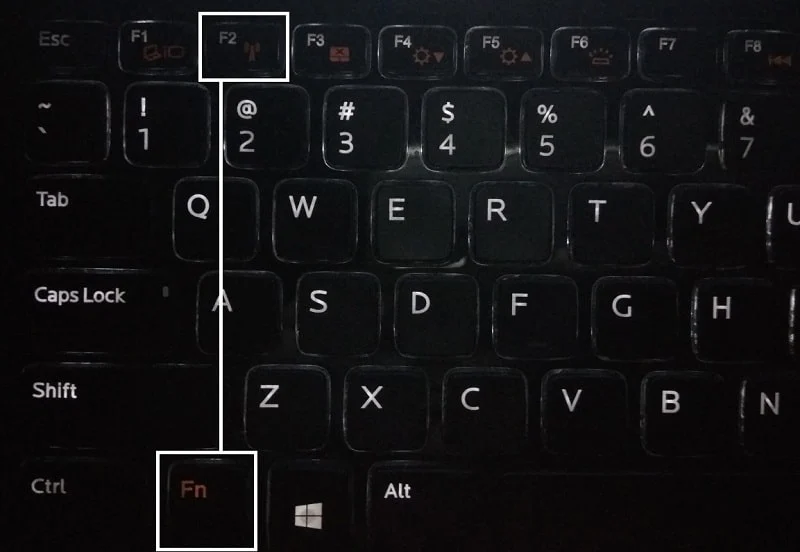
1. Kliknij prawym przyciskiem myszy ikonę sieci w obszarze powiadomień i wybierz „ Otwórz ustawienia sieci i Internetu ”.
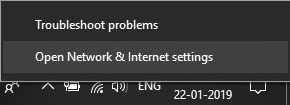
2. Kliknij Zmień opcje adaptera w sekcji Zmień ustawienia sieci.

3. Kliknij prawym przyciskiem myszy kartę WiFi i wybierz Włącz z menu kontekstowego.
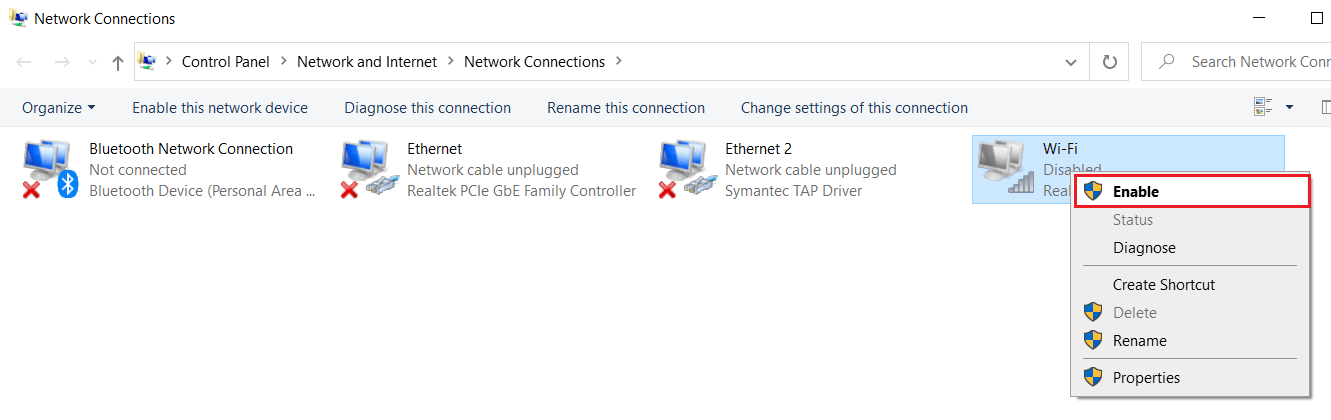
4. Ponownie spróbuj połączyć się z siecią bezprzewodową i sprawdź, czy jesteś w stanie naprawić, że WiFi nie działa w systemie Windows 10.
5. Jeśli problem będzie się powtarzał, naciśnij Klawisz Windows + I, aby otworzyć aplikację Ustawienia.
6. Kliknij Sieć i Internet , a następnie z menu po lewej stronie wybierz Wi-Fi.
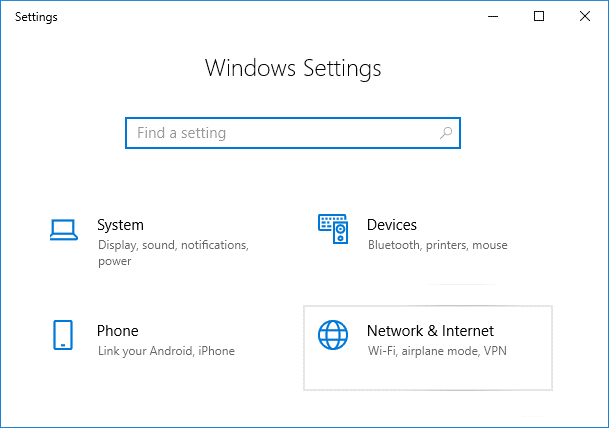
7. Następnie, w obszarze Wi-Fi, upewnij się, że włączyłeś przełącznik, który włączy Wi-Fi.
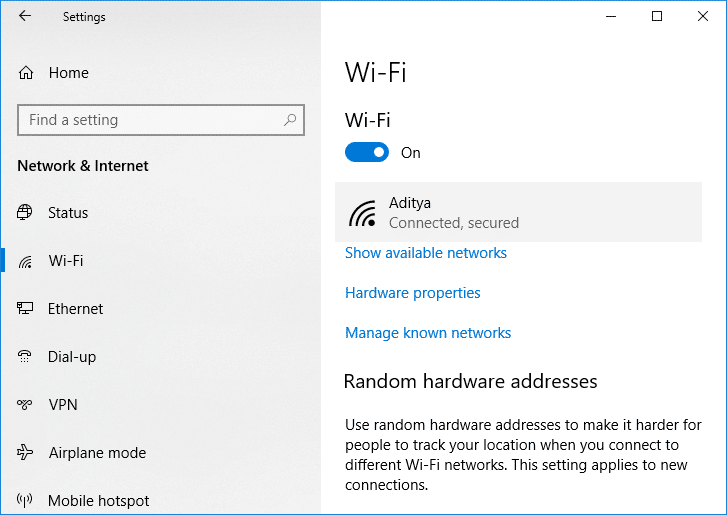
8. Ponownie spróbuj połączyć się z siecią Wi-Fi i tym razem może po prostu zadziałać.
Metoda 4: Zapomnij o swojej sieci Wi-Fi
1. Kliknij ikonę Sieć bezprzewodowa na pasku zadań, a następnie kliknij Ustawienia sieci i Internetu.
![kliknij Ustawienia sieciowe w oknie Wi-Fi | Napraw WiFi nie działa w systemie Windows 10 [100% działa]](/uploads/article/427/oLj8BqCZohxGIpdO.png)
2. Następnie kliknij Zarządzaj znanymi sieciami , aby wyświetlić listę zapisanych sieci.
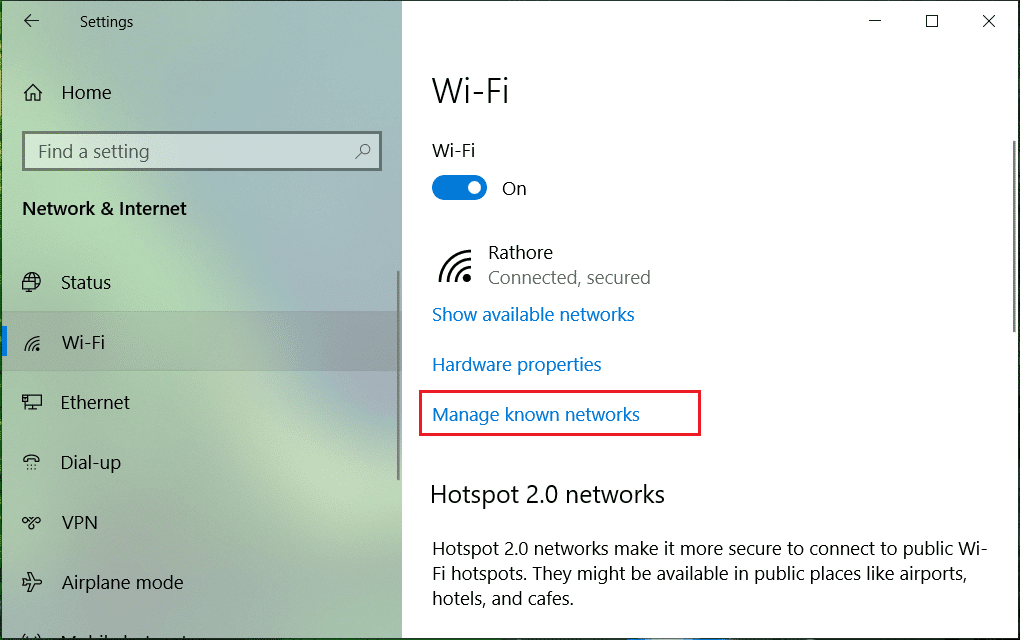
3. Teraz wybierz ten, do którego system Windows 10 nie zapamięta hasła i kliknij Zapomnij.
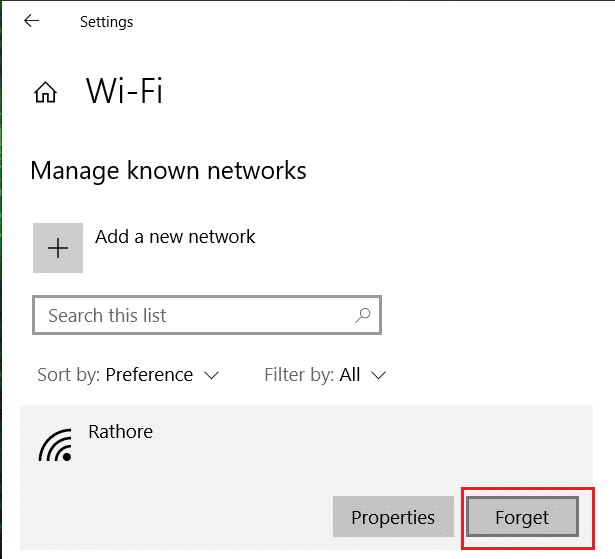
4. Ponownie kliknij ikonę sieci bezprzewodowej w zasobniku systemowym i spróbuj połączyć się z siecią, poprosi o hasło, więc upewnij się, że masz przy sobie hasło sieci bezprzewodowej.
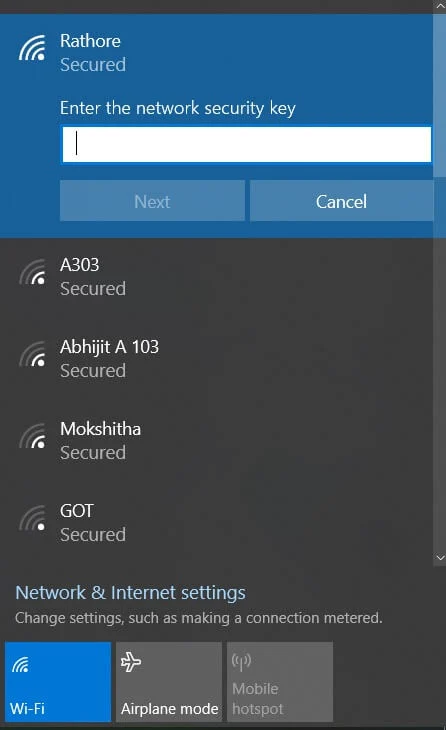
5. Po wprowadzeniu hasła połączysz się z siecią, a system Windows zapisze tę sieć dla Ciebie.
6. Uruchom ponownie komputer i sprawdź, czy jesteś w stanie naprawić problem z niedziałającym WiFi.
Metoda 5: Włącz Wi-Fi z BIOS-u
Czasami żaden z powyższych kroków nie byłby przydatny, ponieważ karta sieci bezprzewodowej została wyłączona w systemie BIOS , w tym przypadku musisz wejść do systemu BIOS i ustawić go jako domyślny, a następnie zalogować się ponownie i przejść do „Centrum mobilności w systemie Windows” w Panelu sterowania i możesz włączyć /wyłączyć adapter bezprzewodowy.
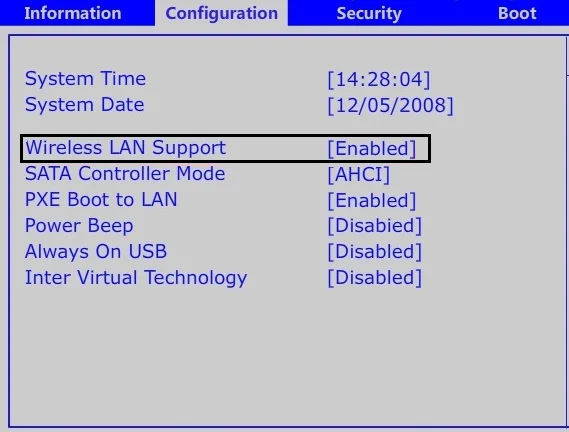
Metoda 6: Włącz usługę autokonfiguracji sieci WLAN
1. Naciśnij Klawisz Windows + R, a następnie wpisz services.msc i naciśnij Enter.
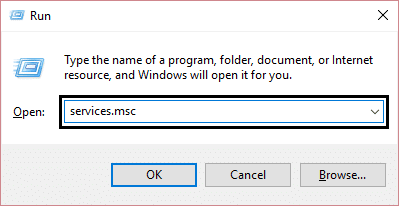
2. Przewiń w dół i znajdź usługę Autokonfiguracja sieci WLAN na liście (naciśnij W na klawiaturze, aby ją łatwo znaleźć).
3. Kliknij prawym przyciskiem myszy Autokonfiguracja sieci WLAN i wybierz Właściwości.
4. Upewnij się, że wybrałeś Automatycznie z listy rozwijanej Typ uruchomienia i kliknij Start.
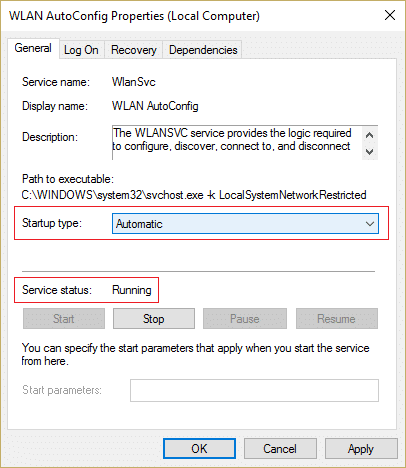
5. Kliknij Zastosuj, a następnie OK.
6. Uruchom ponownie komputer, aby zapisać zmiany i spróbuj połączyć się z siecią Wi-Fi, aby sprawdzić, czy działa Wi-Fi.
Metoda 7: Zaktualizuj sterowniki WiFi
1. Naciśnij klawisz Windows + R i wpisz devmgmt.msc i naciśnij Enter, aby otworzyć menedżera urządzeń.
![menedżer urządzeń devmgmt.msc | Napraw WiFi nie działa w systemie Windows 10 [100% działa]](/uploads/article/427/1zoHJoJXbZeoYjj5.png)
2. Rozwiń Karty sieciowe , a następnie kliknij prawym przyciskiem myszy kontroler Wi-Fi (na przykład Broadcom lub Intel) i wybierz Aktualizuj sterowniki.
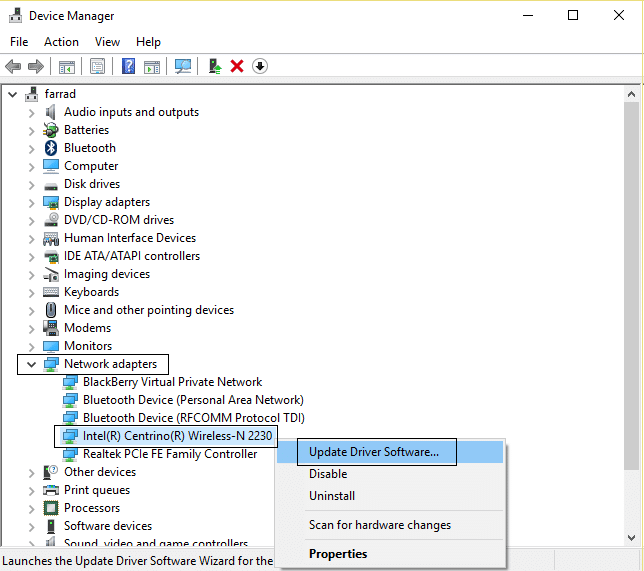
3. W oknie Aktualizuj oprogramowanie sterownika wybierz „ Przeglądaj mój komputer w poszukiwaniu oprogramowania sterownika. ”
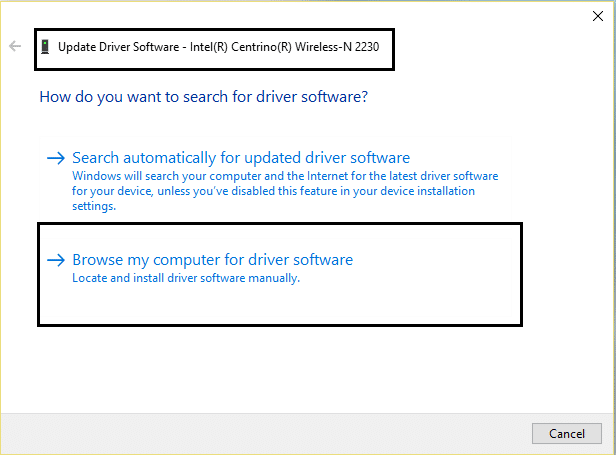
4. Teraz wybierz „ Pozwól mi wybrać z listy sterowników urządzeń na moim komputerze. ”
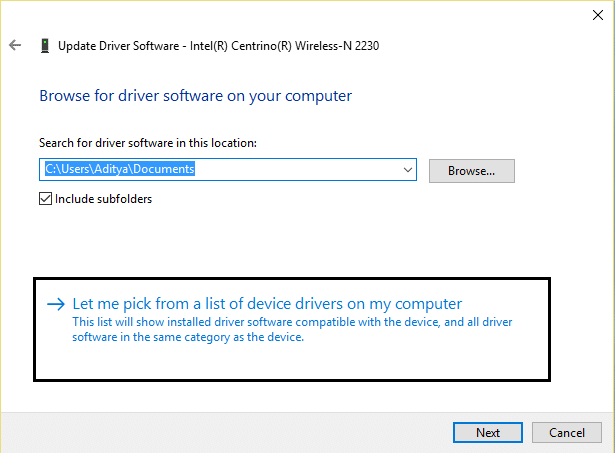
5. Spróbuj zaktualizować sterowniki z wymienionych wersji.
Uwaga: Wybierz najnowsze sterowniki z listy i kliknij Dalej.
6. Jeśli powyższe nie zadziałało, przejdź do witryny producenta, aby zaktualizować sterowniki: https://downloadcenter.intel.com/
7. Uruchom ponownie , aby zastosować zmiany.
Metoda 8: Uruchom narzędzie do rozwiązywania problemów z siecią
1. Naciśnij Klawisz Windows + I, aby otworzyć Ustawienia, a następnie kliknij Aktualizacja i zabezpieczenia.
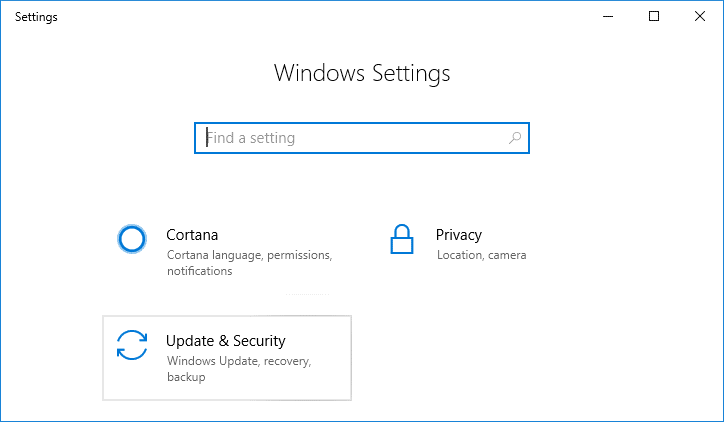
2. Z menu po lewej stronie wybierz Rozwiązywanie problemów.
3. W sekcji Rozwiązywanie problemów kliknij Połączenia internetowe , a następnie kliknij Uruchom narzędzie do rozwiązywania problemów.
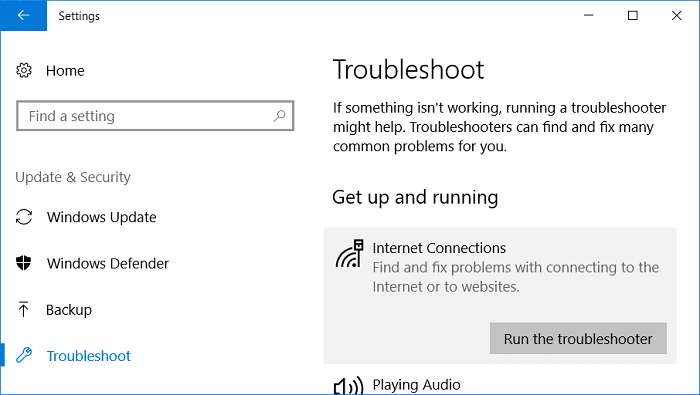
4. Postępuj zgodnie z dalszymi instrukcjami wyświetlanymi na ekranie, aby uruchomić narzędzie do rozwiązywania problemów.
5. Jeśli powyższe nie rozwiązało problemu, w oknie Rozwiązywanie problemów kliknij Karta sieciowa , a następnie Uruchom narzędzie do rozwiązywania problemów.
![Kliknij Karta sieciowa, a następnie Uruchom narzędzie do rozwiązywania problemów | Napraw WiFi nie działa w systemie Windows 10 [100% działa]](/uploads/article/427/MdI3QbaueFx1ISGE.png)
6. Uruchom ponownie komputer, aby zapisać zmiany.
Metoda 9: Wyłącz wirtualny adapter Wi-Fi Direct firmy Microsoft
1. Naciśnij klawisz Windows + R, a następnie wpisz devmgmt.msc i naciśnij Enter, aby otworzyć Menedżera urządzeń.

2. Rozwiń Karty sieciowe, a następnie kliknij Widok i wybierz Pokaż ukryte urządzenia.
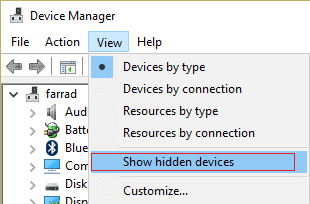
3. Kliknij prawym przyciskiem myszy Microsoft Wi-Fi Direct Virtual Adapter i wybierz Wyłącz.
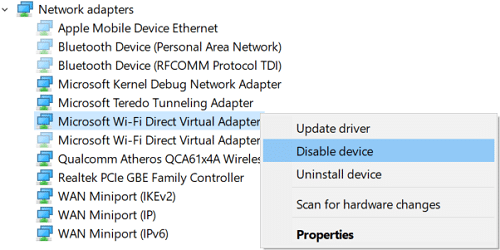
4. Uruchom ponownie komputer, aby zapisać zmiany.
Metoda 10: Odinstaluj kartę sieciową
1. Naciśnij klawisz Windows + R, a następnie wpisz devmgmt.msc i naciśnij Enter, aby otworzyć Menedżera urządzeń.

2. Rozwiń Karty sieciowe i znajdź nazwę karty sieciowej.
3. Zanotuj nazwę adaptera na wypadek, gdyby coś poszło nie tak.
4. Kliknij prawym przyciskiem myszy kartę sieciową i wybierz Odinstaluj.
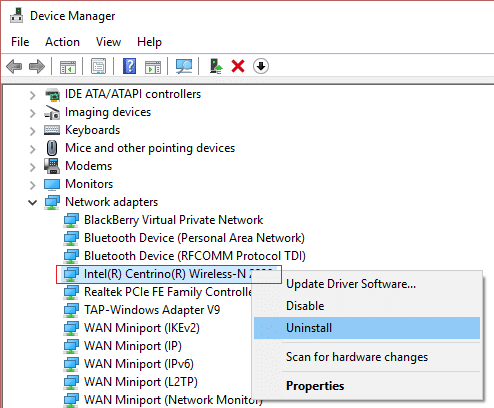
5. Jeśli poprosisz o potwierdzenie, wybierz Tak.
6. Uruchom ponownie komputer, a system Windows automatycznie zainstaluje domyślne sterowniki karty sieciowej.
7. Jeśli nie możesz połączyć się z siecią, oznacza to, że oprogramowanie sterownika nie zostało automatycznie zainstalowane.
8. Teraz musisz odwiedzić witrynę producenta i pobrać stamtąd sterownik .
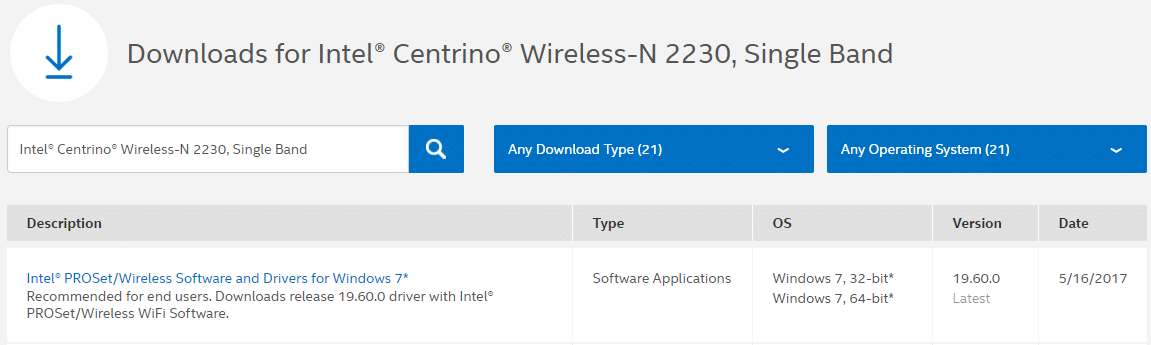

9. Zainstaluj sterownik i uruchom ponownie komputer.
Instalując ponownie kartę sieciową, możesz pozbyć się tego problemu z Wi-Fi, który nie działa w systemie Windows 10.
Metoda 11: Zresetuj ustawienia sieciowe
1. Naciśnij Klawisz Windows + I, aby otworzyć Ustawienia, a następnie kliknij Sieć i Internet.
![Kliknij Sieć i Internet | Napraw WiFi nie działa w systemie Windows 10 [100% działa]](/uploads/article/427/rSg7tYRFyVZOMu5D.png)
2. Z menu po lewej stronie wybierz Status.
3. Teraz przewiń w dół i kliknij Resetuj sieć na dole.
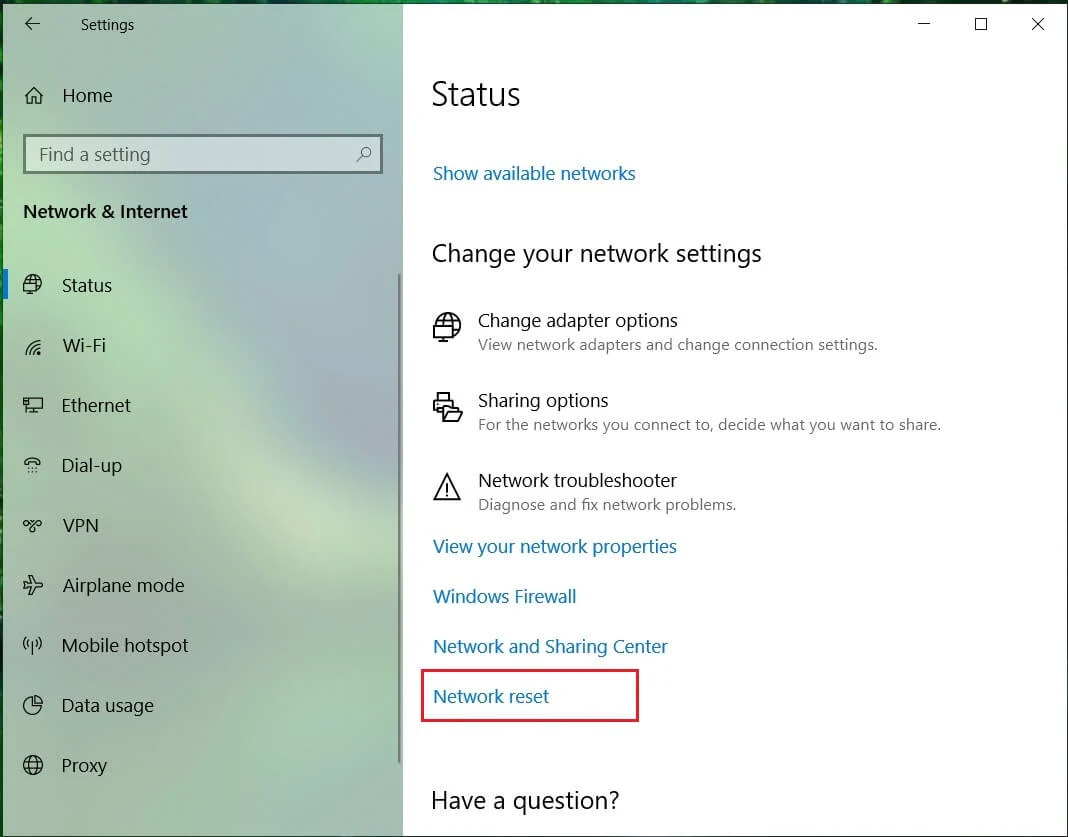
4. Ponownie kliknij „ Resetuj teraz ” w sekcji Resetowanie sieci.
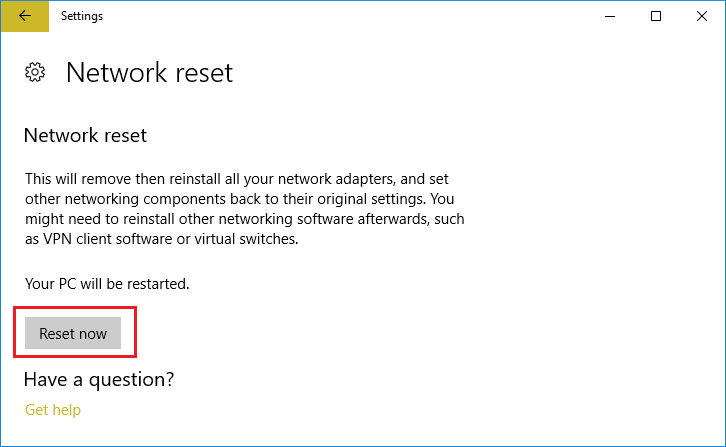
5. Spowoduje to pomyślne zresetowanie karty sieciowej, a po jej zakończeniu system zostanie ponownie uruchomiony.
Metoda 12: Zresetuj automatyczne dostrajanie TCP/IP
1. Otwórz wiersz polecenia. Użytkownik może wykonać ten krok, wyszukując „cmd”, a następnie naciśnij Enter.
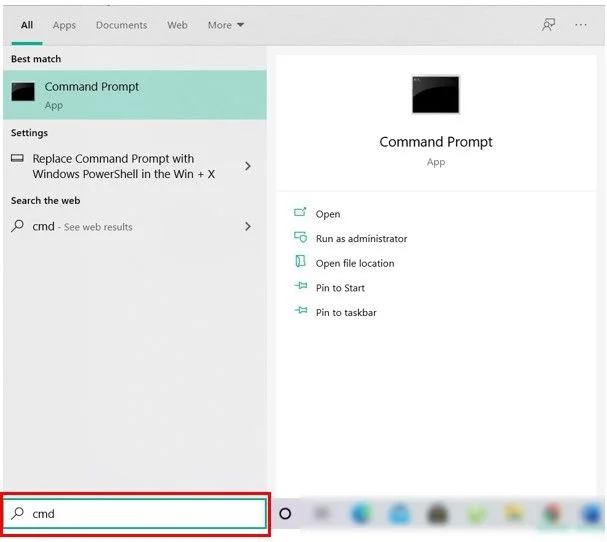
2. Wpisz następujące polecenia:
netsh int tcp set heurystyka wyłączona netsh int tcp ustaw globalny poziom autotuningu = wyłączony netsh int tcp ustaw globalne rss = włączone
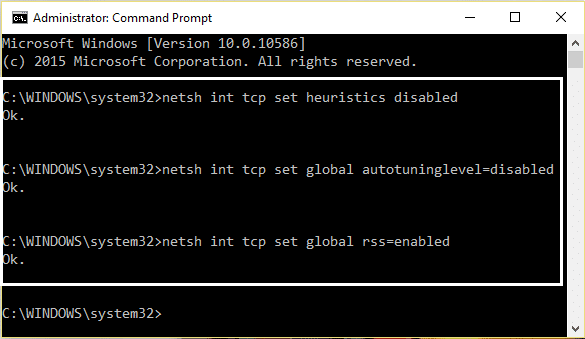
3. Teraz wprowadź to polecenie, aby sprawdzić, czy poprzednie funkcje zostały wyłączone: netsh int tcp show global
4. Uruchom ponownie komputer.
Metoda 13: Użyj Google DNS
Możesz użyć DNS Google zamiast domyślnego DNS ustawionego przez dostawcę usług internetowych lub producenta karty sieciowej. Zapewni to, że DNS, którego używa Twoja przeglądarka, nie ma nic wspólnego z nieładowaniem wideo YouTube. Aby to zrobić,
1. Kliknij prawym przyciskiem myszy ikonę sieci (LAN) po prawej stronie paska zadań i kliknij Otwórz ustawienia sieci i Internetu.
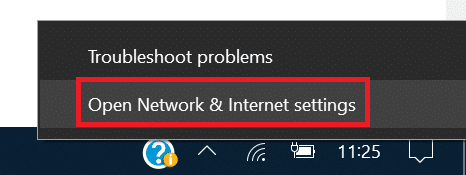
2. W aplikacji Ustawienia , która się otworzy, kliknij Zmień opcje adaptera w prawym okienku.

3. Kliknij prawym przyciskiem myszy sieć, którą chcesz skonfigurować, i kliknij Właściwości.
![Kliknij prawym przyciskiem myszy połączenie sieciowe, a następnie kliknij Właściwości | Napraw WiFi nie działa w systemie Windows 10 [100% działa]](/uploads/article/427/nTFZlXogSACHkmu8.png)
4. Kliknij na liście Protokół internetowy w wersji 4 (IPv4) , a następnie kliknij Właściwości.
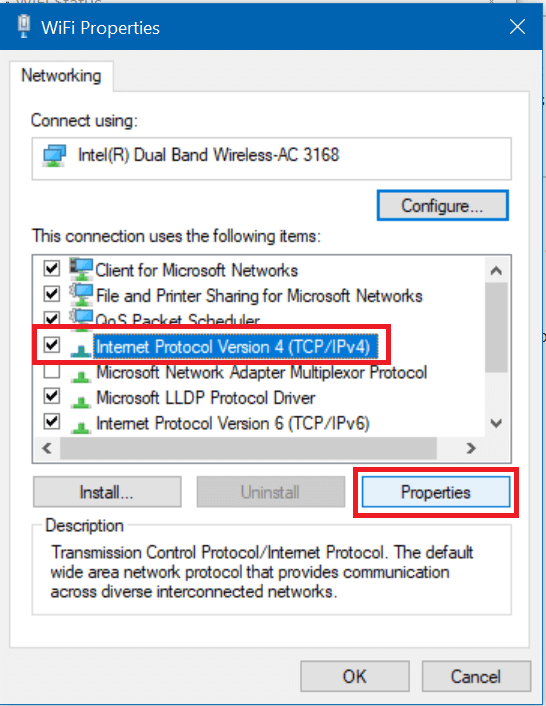
Przeczytaj także: Napraw swój serwer DNS może być niedostępnym błędem.
5. Na karcie Ogólne wybierz opcję Użyj następujących adresów serwerów DNS i wprowadź następujące adresy DNS.
Preferowany serwer DNS: 8.8.8.8
Alternatywny serwer DNS: 8.8.4.4
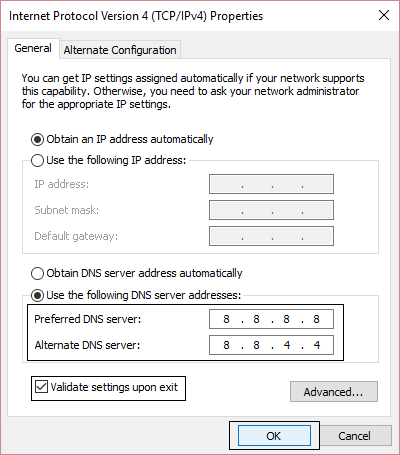
6. Na koniec kliknij OK na dole okna, aby zapisać zmiany.
7. Uruchom ponownie komputer i po ponownym uruchomieniu systemu sprawdź, czy jesteś w stanie naprawić niedziałające WiFi w systemie Windows 10.
Metoda 14: Wyłącz IPv6
1. Kliknij prawym przyciskiem myszy ikonę Wi-Fi na pasku zadań, a następnie kliknij „ Otwórz Centrum sieci i udostępniania. ”
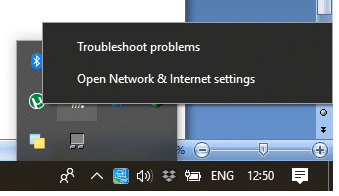
2. Teraz kliknij swoje bieżące połączenie , aby otworzyć Ustawienia.
Uwaga: Jeśli nie możesz połączyć się z siecią, użyj kabla Ethernet do połączenia, a następnie wykonaj ten krok.
3. Kliknij przycisk Właściwości w oknie, które właśnie się otworzyło.
![właściwości połączenia Wi-Fi | Napraw WiFi nie działa w systemie Windows 10 [100% działa]](/uploads/article/427/ohiSUgNUl9hcByKM.png)
4. Upewnij się, że odznaczono Protokół internetowy w wersji 6 (TCP/IP).
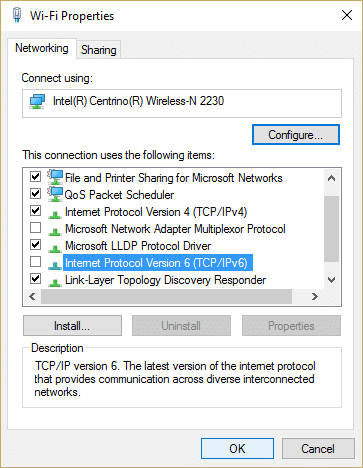
5. Kliknij OK, a następnie kliknij Zamknij. Uruchom ponownie komputer, aby zapisać zmiany.
Metoda 15: Odznacz opcję Proxy
1. Naciśnij klawisz Windows + R, a następnie wpisz inetcpl.cpl i naciśnij Enter, aby otworzyć Właściwości internetowe.
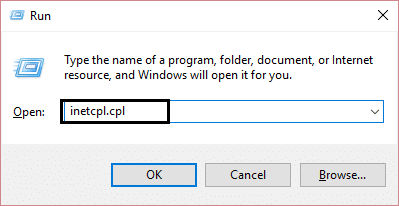
2. Następnie przejdź do zakładki Połączenia i wybierz Ustawienia LAN.
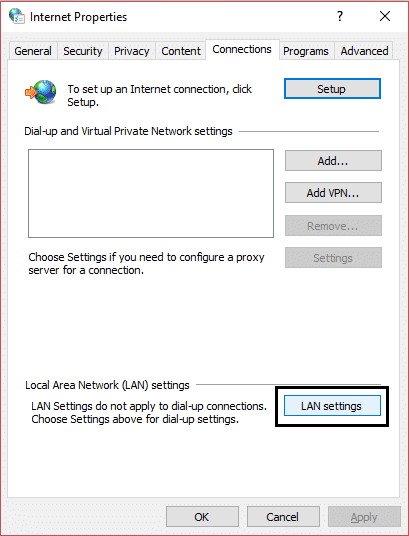
3. Odznacz Użyj serwera proxy dla swojej sieci LAN i upewnij się, że zaznaczona jest opcja „ Automatycznie wykryj ustawienia ”.
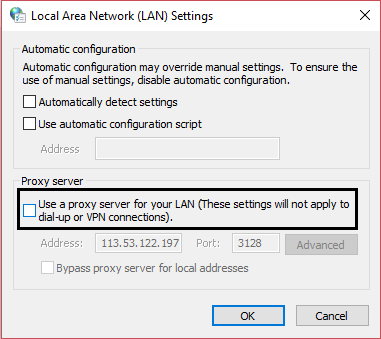
4. Kliknij OK, a następnie Zastosuj i uruchom ponownie komputer.
Metoda 16: Wyłącz Narzędzie do połączeń Intel PROSet/Wireless WiFi
1. Naciśnij klawisz Windows + R, a następnie wpisz control i naciśnij Enter, aby otworzyć Panel sterowania.
![Naciśnij klawisz Windows + R, a następnie wpisz control | Napraw WiFi nie działa w systemie Windows 10 [100% działa]](/uploads/article/427/rdJq06bSa63m5M6r.png)
2. Następnie kliknij Sieć i Internet > Wyświetl stan sieci i zadanie.
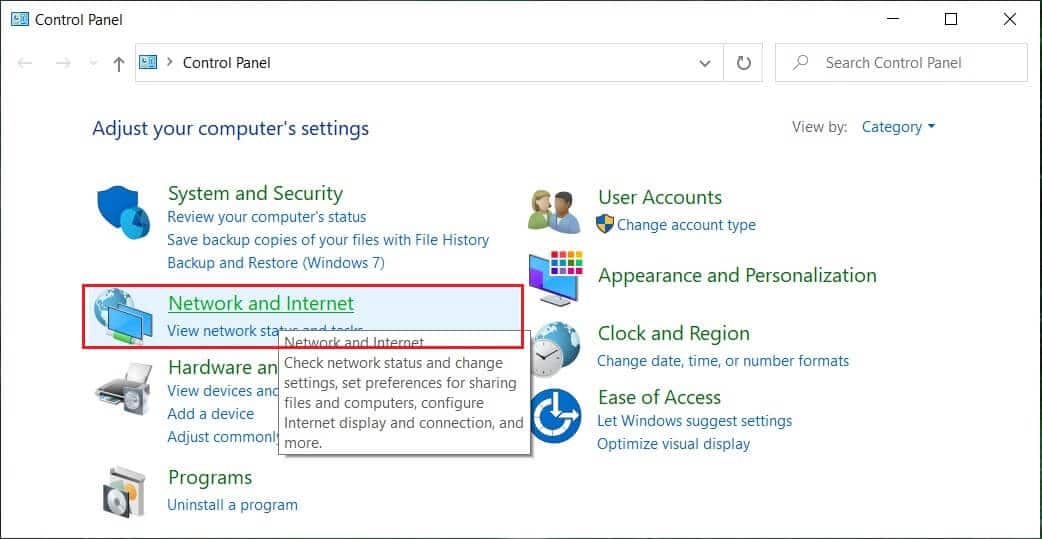
3. Teraz w lewym dolnym rogu kliknij Intel PROset/Wireless Tools.
4. Następnie otwórz ustawienia w Intel WiFi Hotspot Assistant, a następnie odznacz opcję „ Włącz Intel Hotspot Assistant. ”

5. Kliknij OK i uruchom ponownie komputer, aby naprawić WiFi, nie działa problem.
Metoda 17: Usuń pliki Wlansvc
1. Naciśnij Klawisz Windows + R, a następnie wpisz services.msc i naciśnij Enter.
2. Przewiń w dół, aż znajdziesz Autokonfigurację WWAN , a następnie kliknij ją prawym przyciskiem myszy i wybierz Zatrzymaj.
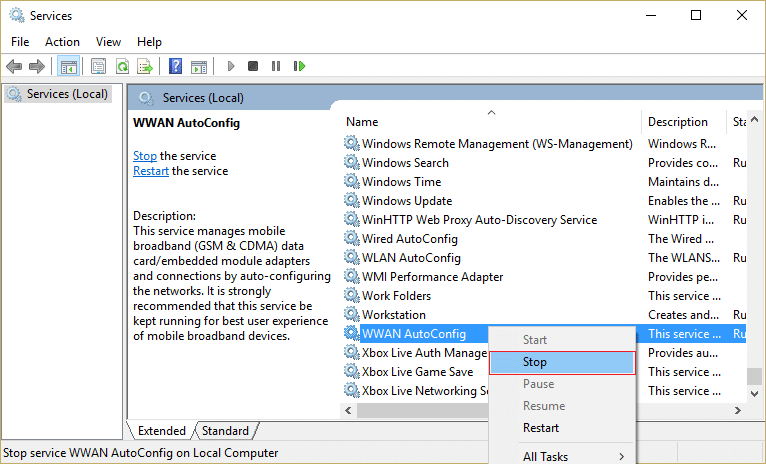
3. Ponownie naciśnij klawisz Windows + R, a następnie wpisz „ C: \ ProgramData \ Microsoft \ Wlansvc \ ” (bez cudzysłowów) i naciśnij Enter.
4. Usuń wszystko (najprawdopodobniej folder MigrationData) z folderu Wlansvc z wyjątkiem profili.
5. Teraz otwórz folder Profile i usuń wszystko oprócz interfejsów.
6. Podobnie otwórz folder Interfejsy , a następnie usuń wszystko, co się w nim znajduje.
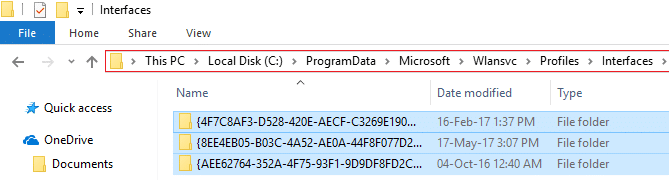
7. Zamknij Eksplorator plików, a następnie w oknie usług kliknij prawym przyciskiem myszy Autokonfiguracja sieci WLAN i wybierz Start.
Metoda 18: Tymczasowo wyłącz program antywirusowy i zaporę sieciową
Czasami program antywirusowy może spowodować błąd. Aby sprawdzić, czy tak nie jest w tym przypadku, musisz wyłączyć program antywirusowy na ograniczony czas, aby móc sprawdzić, czy błąd nadal pojawia się, gdy program antywirusowy jest wyłączony.
1. Kliknij prawym przyciskiem myszy ikonę programu antywirusowego w zasobniku systemowym i wybierz Wyłącz.
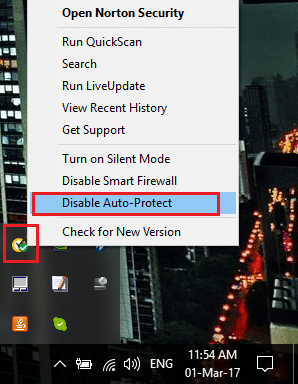
2. Następnie wybierz przedział czasu, w którym antywirus pozostanie wyłączony.
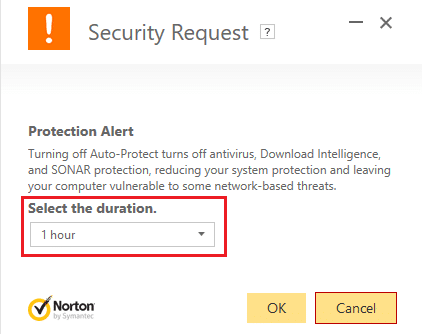
Uwaga: Wybierz najkrótszy możliwy czas, na przykład 15 minut lub 30 minut.
3. Po zakończeniu spróbuj ponownie połączyć się, aby otworzyć Google Chrome i sprawdź, czy błąd ustąpił, czy nie.
4. Wyszukaj panel sterowania z paska wyszukiwania menu Start i kliknij go, aby otworzyć Panel sterowania.
![Wpisz Panel sterowania w pasku wyszukiwania i naciśnij enter | Napraw WiFi nie działa w systemie Windows 10 [100% działa]](/uploads/article/427/d8ZCAEmzodUrrBVz.png)
5. Następnie kliknij System i zabezpieczenia , a następnie Zapora systemu Windows.
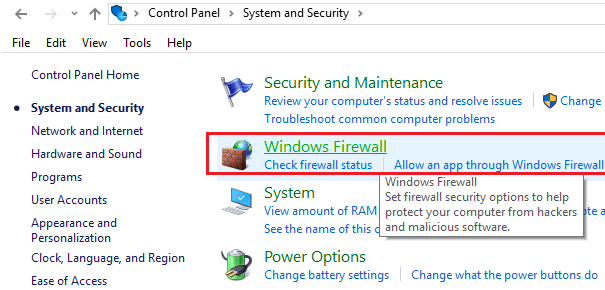
6. Teraz w lewym okienku kliknij Włącz lub wyłącz Zaporę systemu Windows.
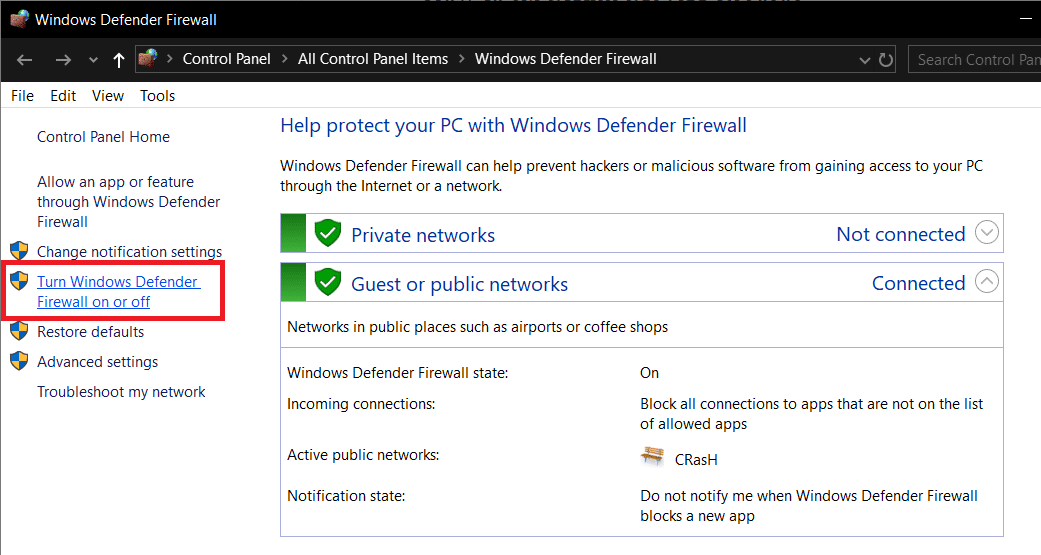
7. Wybierz Wyłącz Zaporę systemu Windows i uruchom ponownie komputer.
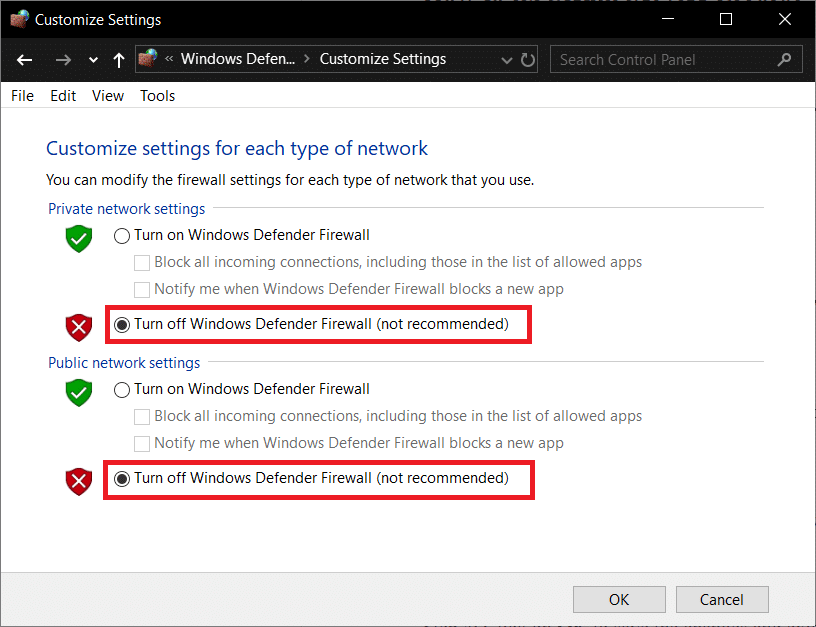
Ponownie spróbuj otworzyć Google Chrome i odwiedzić stronę internetową, która wcześniej wyświetlała błąd. Jeśli powyższa metoda nie działa, wykonaj te same czynności, aby ponownie włączyć zaporę sieciową.
Metoda 19: Zmień szerokość kanału 802.11
1. Naciśnij Klawisz Windows + R, a następnie wpisz ncpa.cpl i naciśnij Enter, aby otworzyć Połączenia sieciowe.

2. Teraz kliknij prawym przyciskiem myszy bieżące połączenie Wi -Fi i wybierz Właściwości.
3. Kliknij przycisk Konfiguruj w oknie właściwości Wi-Fi.
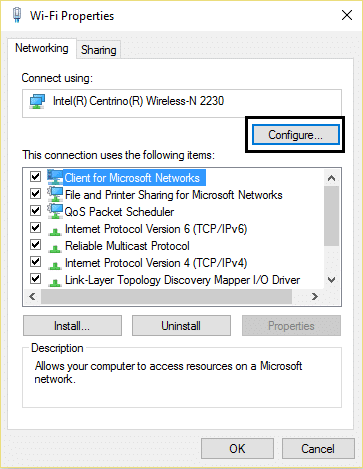
4. Przejdź do zakładki Zaawansowane i wybierz Szerokość kanału 802.11.
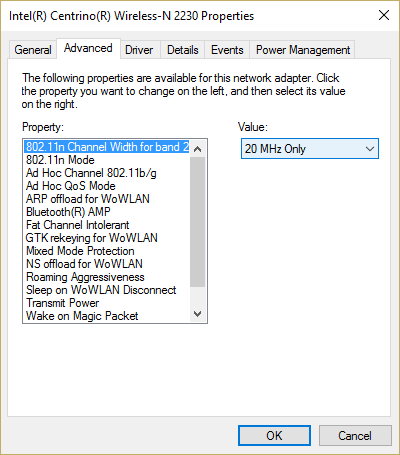
5. Zmień wartość szerokości kanału 802.11 na 20 MHz , a następnie kliknij OK.
Metoda 20: Zmień tryb sieci bezprzewodowej na domyślny
1. Naciśnij Klawisz Windows + R, a następnie wpisz ncpa.cpl i naciśnij Enter, aby otworzyć Połączenia sieciowe.

2. Teraz kliknij prawym przyciskiem myszy bieżące połączenie Wi -Fi i wybierz Właściwości.
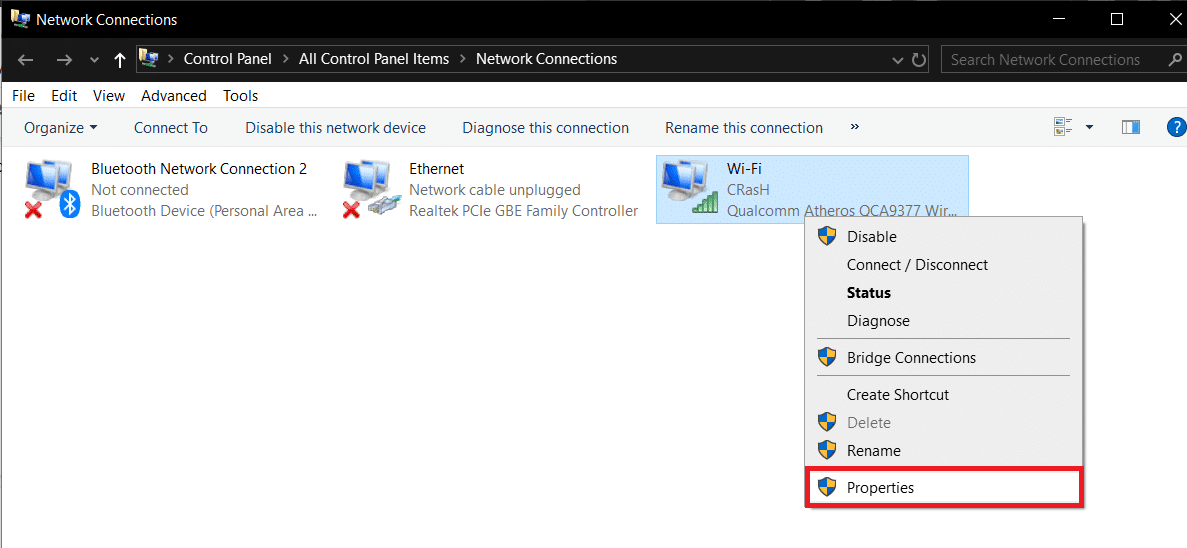
3. Kliknij przycisk Konfiguruj w oknie właściwości Wi-Fi.
![skonfiguruj sieć bezprzewodową | Napraw WiFi nie działa w systemie Windows 10 [100% działa]](/uploads/article/427/m4BDLQcy0lvljCL9.png)
4. Przejdź do zakładki Zaawansowane i wybierz Tryb bezprzewodowy.
5. Teraz zmień wartość na 802.11b lub 802.11g i kliknij OK.
Uwaga: jeśli powyższa wartość nie rozwiązuje problemu, wypróbuj inne wartości, aby rozwiązać problem.
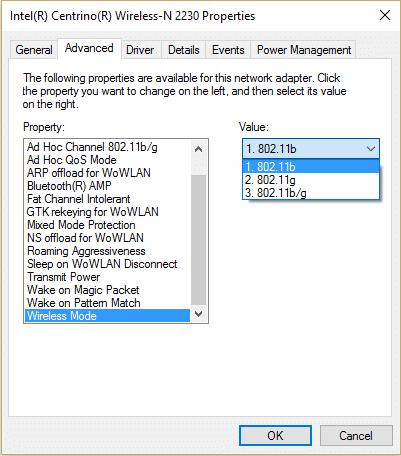
6. Zamknij wszystko i uruchom ponownie komputer.
Zalecana:
- Napraw wysokie użycie procesora przez hosta dostawcy WMI [Windows 10]
- Jak naprawić pasek zadań, który zniknął z pulpitu?
- Napraw ładowanie filmów z YouTube, ale nie odtwarzanie filmów
- Napraw problem z czarnym ekranem YouTube [ROZWIĄZANY]
To wszystko, pomyślnie naprawiłeś WiFi, które nie działa w systemie Windows 10 [ROZWIĄZANE] , ale jeśli nadal masz jakieś pytania dotyczące tego samouczka, możesz je zadać w sekcji komentarzy.
